
RS232 Serial Over IP 장치 서버

I23-직렬-이더넷 표시
실제 상품은 사진과 다를 수 있습니다.
사용자 설명서
SKU 번호: I23-직렬-이더넷 / I43-직렬-이더넷
최신 정보 및 사양은 다음을 방문하세요.
www.StarTech.com/I23-SERIAL-ETHERNET / www.StarTech.com/I43-SERIAL-ETHERNET
수동 개정 : 06 년 21 월 2024 일

준수 성명
FCC 준수 성명
이 장비는 FCC 규정 제15부에 따라 클래스 B 디지털 기기의 제한 사항을 준수하는 것으로 테스트 및 확인되었습니다. 이러한 제한 사항은 주거 시설에서 유해 간섭으로부터 합리적인 보호를 제공하도록 설계되었습니다. 이 장비는 무선 주파수 에너지를 생성, 사용 및 방출할 수 있으며, 지침에 따라 설치 및 사용하지 않으면 무선 통신에 유해 간섭을 일으킬 수 있습니다. 그러나 특정 설치에서 간섭이 발생하지 않을 것이라는 보장은 없습니다. 이 장비가 라디오 또는 텔레비전 수신에 유해 간섭을 일으키는 경우(장비를 끄고 켜서 확인할 수 있음) 사용자는 다음 조치 중 하나 이상을 통해 간섭을 수정하는 것이 좋습니다.
- 수신 안테나를 재조정하거나 위치를 변경하세요
- 장비와 수신기 사이의 분리를 늘리세요
- 수신기가 연결된 회로와 다른 회로의 콘센트에 장비를 연결하세요.
- 도움이 필요하면 딜러나 경험이 풍부한 라디오/TV 기술자에게 문의하십시오.
캐나다 산업부 성명
이 B등급 디지털 장비는 캐나다 ICES-003을 준수합니다.
CAN ICES-3(B)/NMB-3(B)
상표, 등록 상표 및 기타 보호된 이름 및 기호 사용
본 매뉴얼에는 제3자 회사의 상표, 등록 상표 및 기타 보호된 이름 및/또는 기호가 언급될 수 있으며 이는 본 매뉴얼과 어떤 식으로도 관련이 없습니다. StarTech.com. 이러한 참조가 발생하는 경우 이는 설명 목적으로만 사용되며 제품이나 서비스를 보증하는 것은 아닙니다. StarTech.com, 또는 문제의 제 XNUMX 자 회사에서이 설명서가 적용되는 제품에 대한 보증. 이 문서 본문의 다른 부분에있는 직접적인 승인에 관계없이, StarTech.com 본 매뉴얼과 관련 문서에 포함된 모든 상표, 등록 상표, 서비스 마크 및 기타 보호된 이름 및/또는 기호는 해당 소유자의 재산임을 인정합니다.
PHILLIPS®는 Phillips Screw Company의 미국 및 기타 국가에 등록 상표입니다.
안전에 관한 진술
안전 조치
- 제품 및/또는 전기선에 전원이 공급된 상태에서 배선을 종료해서는 안 됩니다.
- 케이블(전원 및 충전 케이블 포함)은 감전, 발걸음 걸림 또는 안전 위험을 방지하도록 배치하고 배선해야 합니다.
제품 구성도(I23-SERIAL-ETHERNET)
앞쪽 View
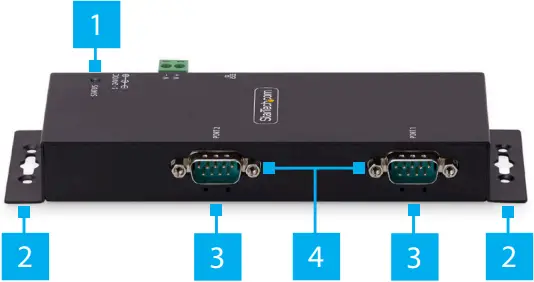
|
요소 |
기능 |
|
|
1 |
상태 LED |
|
|
2 |
벽면 장착 브래킷 구멍 |
|
|
3 |
직렬 통신 LED 표시기 |
|
|
4 |
DB-9 직렬 포트 |
|
|
5 |
DIN 레일 장착 구멍 (보이지 않음) |
|
뒤쪽 View
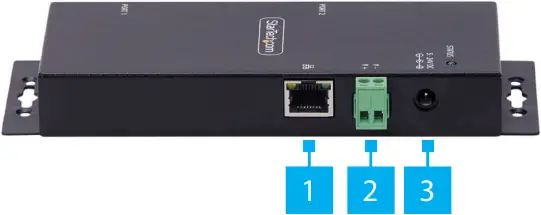
|
요소 |
기능 | |
|
1 |
이더넷 포트 |
|
|
2 |
DC 2선 단자대 전원 입력 |
|
|
3 |
DC 전원 입력 |
|
제품 구성도(I43-SERIAL-ETHERNET)
앞쪽 View
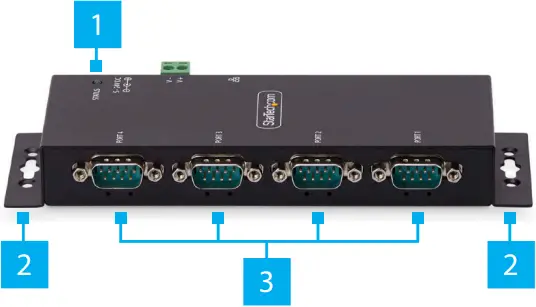
|
요소 |
기능 |
|
|
1 |
상태 LED |
|
|
2 |
벽면 장착 브래킷 구멍 |
|
|
3 |
DB-9 직렬 포트 |
|
|
4 |
직렬 통신 LED 표시기 (라벨이 붙지 않음) |
|
|
5 |
DIN 레일 장착 구멍 (보이지 않음) |
|
뒤쪽 View

|
요소 |
기능 | |
|
1 |
이더넷 포트 |
|
|
2 |
DC 2선 단자대 전원 입력 |
|
|
3 |
DC 전원 입력 |
|
제품 정보
패키지 내용
- IP 장치 서버를 통한 직렬 연결 x 1
- DIN 레일 키트 x 1
- DIN 레일 나사 x 2
- 범용 전원 어댑터 x 1
- 빠른 시작 가이드 x 1
설치
기본 설정
기본 설정
- IP 주소: DHCP
- 비밀번호: admin
- 네트워크 프로토콜 모드: Telnet 서버(RFC2217)
- 직렬 모드: RS-232
공장 기본 버튼 설정
- IP 주소: 192.168.5.252
- 비밀번호: admin
- 네트워크 프로토콜 모드: Telnet 서버(RFC2217)
- 직렬 모드: RS-232
하드웨어 설치
(선택 사항) DB-9 핀 9 전원 구성
기본적으로 직렬 장치 서버 으로 구성됩니다. 링 표시기(RI) on 핀 9, 그러나 다음과 같이 변경될 수 있습니다. 5V 직류. 변경하려면 DB9 커넥터 핀 9 5V DC 출력으로 연결하려면 다음 단계를 따르십시오.
경고! 정전기는 전자 장치에 심각한 손상을 줄 수 있습니다. 장치 하우징을 열거나 점퍼 변경을 만지기 전에 적절하게 접지되었는지 확인하십시오. 하우징을 열거나 점퍼를 교체할 때는 정전기 방지 스트랩을 착용하거나 정전기 방지 매트를 사용해야 합니다. 정전기 방지 스트랩을 사용할 수 없는 경우 넓은 접지 금속 표면을 몇 초 동안 접촉하여 축적된 정전기를 방전하십시오.
- 확인하십시오 전원 어댑터 그리고 모두 주변기기 케이블 연결이 끊어졌습니다. 직렬 장치 서버.
- 를 사용하여 필립스 스크류 드라이버, 제거하다 나사 에서 주택.
메모: 점퍼를 교체한 후 하우징을 다시 조립할 수 있도록 보관해 두세요. - 양손을 사용하여 조심스럽게 뚜껑을 엽니다. 주택 노출시키다 회로 기판 내부에.
- 식별하다 점퍼 #4(JP4), 내부에 위치 주택 옆에 DB9 커넥터.
- 가는 핀셋이나 작은 일자 드라이버를 사용하여 조심스럽게 점퍼를 5V 위치.
- 다시 조립하세요 주택, 보장 하우징 나사 구멍 맞추다.
- 교체하다 하우징 나사 제거됨 3단계.
(선택 사항) DIN 레일을 사용하여 직렬 장치 서버 장착
- 정렬하다 DIN 레일 브래킷 와 함께 DIN 레일 장착 구멍 바닥에 직렬 장치 서버.
- 포함된 것을 사용하여 DIN 레일 장착 나사 그리고 Phillips 헤드 스크루 드라이버, 보안 DIN 레일 키트 에게 직렬 장치 서버.
- 삽입하다 DIN 레일 장착 플레이트 에서 시작하는 각도로 맨 위, 그 다음에 푸시 그것에 대하여 DIN 레일.
(선택 사항) 직렬 장치 서버를 벽이나 기타 표면에 장착
- 보안 직렬 장치 서버 원하는 것에 장착 표면 적절한 사용 장착 하드웨어 (즉, 나무 나사)를 통해 벽면 장착 브래킷 구멍.
직렬 장치 서버 설치
- 포함된 연결 전원 공급 장치 또는 5V~24V DC 전원 에게 직렬 장치 서버.
메모: 직렬 장치 서버를 시작하는 데 최대 80초가 걸릴 수 있습니다. - 연결하다 이더넷 케이블 에서 RJ-45 포트 의 직렬 장치 서버 에게 네트워크 라우터, 스위치, 또는 바퀴통.
- 연결하다 RS-232 직렬 장치 에게 DB-9 포트 에 직렬 장치 서버.
소프트웨어 설치
- 다음으로 이동:
www.StarTech.com/I23-SERIAL-ETHERNET
or
www.StarTech.com/I43-SERIAL-ETHERNET - 클릭하세요 드라이버/다운로드 꼬리표.
- 아래에 드라이버), 다운로드 소프트웨어 패키지 ~을 위한 윈도우 운영 체제.
- 다운로드한 .zip의 내용을 추출합니다. file.
- 추출된 실행 파일을 실행하세요. file 소프트웨어 설치를 시작합니다.
- 화면의 지시에 따라 설치를 완료합니다.
작업
메모: 장치는 표준/모범 사례를 사용하여 장치 및 해당 구성을 보호하고 보호하는 기능을 지원하지만 이는 암호화하지 않는 독점 소프트웨어(가상 COM 포트) 및 개방형 통신 표준(Telnet, RFC2217)을 사용하여 통제된 환경에서 사용하도록 고안되었습니다. 안전하지 않은 연결에 데이터가 노출되어서는 안 됩니다.
텔넷
Telnet을 사용하여 데이터를 보내거나 받는 것은 Telnet 프로토콜을 지원하는 모든 운영 체제 또는 호스트 장치에서 작동합니다. 연결된 직렬 주변 장치용 소프트웨어에는 COM 포트 또는 매핑된 하드웨어 주소가 필요할 수 있습니다. 이를 구성하려면 StarTech.com 장치 서버 관리자가 필요하며 이는 Windows 운영 체제에서만 지원됩니다.
연결된 사람과 통신하려면 직렬 주변기기 Telnet을 통해 다음을 수행합니다.
- Telnet 서버에 연결하는 터미널, 명령 프롬프트 또는 타사 소프트웨어를 엽니다.
- 를 입력하세요 IP 주소 의 직렬 장치 서버.
메모: 이는 다음을 사용하여 찾을 수 있습니다. StarTech.com Windows용 장치 서버 관리자 또는 view로컬 네트워크 라우터에 연결된 장치를 연결합니다. - 에 연결 직렬 장치 서버.
- 터미널, 명령 프롬프트 또는 타사 소프트웨어를 입력하여 명령/데이터를 직렬 주변기기.
소프트웨어를 사용하여 직렬 장치 서버 검색
1. 시작 StarTech.com 장치 서버 관리자.

2. 클릭 자동 검색 발견 과정을 시작하기 위해 직렬 장치 서버 로컬 네트워크에서.
3. 발견 직렬 장치 서버 오른쪽 창의 "원격 서버" 목록에 나타납니다.

4. "선택한 서버 추가"를 선택하여 특정 서버를 추가하세요. 직렬 장치 서버 또는 검색된 모든 서버를 추가하려면 "모든 서버 추가"를 선택하세요. 직렬 장치 서버.

5. 그 직렬 장치 서버 연결된 COM 포트 번호와 함께 "SDS 가상 직렬 포트"로 장치 관리자에 마운트됩니다.

직렬 포트 설정 구성
사용 가능한 직렬 포트 옵션
| 환경 | 사용 가능한 옵션 |
| 전송 속도 |
|
| 데이터 비트 |
|
| 둥가 |
|
| 정지 비트 |
|
| 흐름 제어 |
|
소프트웨어에서
- 열기 StarTech.com 장치 서버 관리자.
- "앱에서 구성"을 선택하거나 직렬 장치 서버 목록에 있습니다.
- 때 설정 창 열리면 드롭다운 메뉴를 사용하여 전송 속도, 데이터 비트, COM 포트 번호 등을 변경합니다.
메모: COM 포트 번호를 변경하는 경우 15페이지의 "Windows에서 COM 포트 또는 전송 속도 변경"을 참조하십시오. - 설정을 저장하려면 "변경 사항 적용"을 선택하십시오.

에서 Web 인터페이스
1. 열기 web 브라우저.
2. IP 주소를 입력하세요. 직렬 장치 서버 주소창에 입력하세요.
3. 비밀번호를 입력하고 “로그인”을 선택하세요. 6페이지의 기본 비밀번호를 참조하세요.
4. "직렬 설정"을 선택하여 옵션을 확장합니다.
5. 드롭다운 메뉴를 사용하여 전송 속도, 데이터 비트, COM 포트 번호 등을 변경합니다.

6. "설정"에서 "확인"을 선택하여 포트에 대한 직렬 설정을 설정합니다.

7. "변경 사항 저장"을 선택하여 설정을 직렬 장치 서버.
Windows에서 COM 포트 또는 전송 속도 변경
변경하려면 COM 포트 숫자 또는 전송 속도 in 윈도우, 장치를 삭제하고 다음에서 다시 생성해야 합니다. StarTech.com 장치 서버 관리자.
메모: 이는 Telnet을 사용하여 직렬 장치 서버와 통신하고 장치를 COM 포트나 하드웨어 주소에 매핑하지 않는 macOS 또는 Linux를 사용하는 경우에는 필요하지 않습니다.
- 열기 web 브라우저를 열고 해당 IP 주소로 이동합니다. 직렬 장치 서버 또는 "브라우저에서 구성"을 클릭하세요. StarTech.com 장치 서버 관리자.
- 입력하세요 직렬 장치 서버 비밀번호.
- "COM No."에서 원하는 값으로 변경하세요. COM 포트 번호를 바꾸거나 전송 속도 일치하다 전송 속도 연결된 직렬 주변기기.
메모: 할당한 COM 포트 번호가 시스템에서 이미 사용되고 있지 않은지 확인하세요. 그렇지 않으면 충돌이 발생합니다. - 딸깍 하는 소리 변경 사항 저장.
- 에서 StarTech.com 장치 서버 관리자에서 직렬 장치 서버 여전히 오래된 것이 있어야합니다 COM 포트 번호를 누른 다음 삭제를 클릭하세요.
- 다시 추가 직렬 장치 서버 "선택한 서버 추가"를 사용하여 특정 서버를 추가합니다. 직렬 장치 서버 또는 검색된 모든 서버를 추가하려면 "모든 서버 추가"를 선택하세요. 직렬 장치 서버.
- 그만큼 직렬 장치 서버 이제 새 항목에 매핑되어야 합니다. COM 포트 숫자.
LED 차트
| LED 이름 | LED 기능 | |
|
1 |
링크/활동 LED (RJ-45) |
|
|
2 |
직렬 포트 LED (DB-9) |
|
|
3 |
전원/상태 LED |
|
보증 정보
이 제품에는 2년 보증이 적용됩니다.
제품 보증 약관에 대한 자세한 내용은 다음을 참조하십시오. www.startech.com/warranty.
책임의 한계
어떠한 경우에도 책임이 없습니다. StarTech.com 유한회사 및 StarTech.com USA LLP(또는 그 임원, 이사, 직원 또는 대리인)는 또는 제품 사용과 관련하여 실제 제품에 대해 지불한 가격을 초과하는 경우.
일부 주에서는 우발적 또는 결과적 손해의 제외 또는 제한을 허용하지 않습니다. 이러한 법률이 적용되는 경우 이 설명서에 포함된 제한 또는 제외가 귀하에게 적용되지 않을 수 있습니다.
찾기 힘든 것을 쉽게 만들어 보세요. StarTech.com, 그건 슬로건이 아닙니다.
약속이야.
StarTech.com 필요한 모든 연결 부분에 대한 원스톱 소스입니다. 최신 기술부터 레거시 제품까지, 그리고 오래된 것과 새로운 것을 연결하는 모든 부분까지, 우리는 귀하의 솔루션을 연결하는 부분을 찾는 데 도움을 드릴 수 있습니다.
우리는 부품을 쉽게 찾을 수 있도록 만들고, 필요한 곳이면 어디든 빠르게 배송합니다. 기술 고문 중 한 명과 상담하거나 저희를 방문하세요. web사이트. 필요한 제품에 곧바로 연결됩니다.
www를 방문하세요.StarTech.com 모든 것에 대한 완전한 정보 StarTech.com 제품을 구매하고 독점적인 리소스와 시간을 절약하는 도구에 액세스하세요.
StarTech.com ISO 9001에 등록된 연결 및 기술 부품 제조업체입니다. StarTech.com 1985년에 설립되었으며 미국, 캐나다, 영국 및 대만에서 사업을 운영하고 있으며 전 세계 시장에 서비스를 제공하고 있습니다.
Reviews
다음을 사용하여 경험을 공유하십시오. StarTech.com 제품 응용 프로그램 및 설정, 제품에 대한 마음에 드는 점, 개선해야 할 부분을 포함한 제품.
StarTech.com 주식회사
45 장인의 초승달
런던, 온타리오
N5V 5E9
캐나다
StarTech.com 유한책임회사
4490 사우스 해밀턴 로드
그로브포트, 오하이오
43125
미국
StarTech.com 주식회사
유닛 B, 피나클 15
고워튼 로드 브랙밀,
북쪽amp톤
NN4 7BW
영국
StarTech.com 주식회사
시리우스드리프 17-27
2132 WT 후프도르프
네덜란드
정말로: fr.startech.com
독일: de.startech.com
영어: es.스타텍.com
네덜란드어: nl.starttech.com
그것: it.스타텍.com
일본 피: jp.startech.com
에게 view 매뉴얼, 비디오, 드라이버, 다운로드, 기술 도면 등을 방문하세요. www.starttech.com/support
문서 / 리소스
 |
StarTech RS232 Serial Over IP 장치 서버 [PDF 파일] 사용자 매뉴얼 I23-SERIAL-ETHERNET, I43-SERIAL-ETHERNET, RS232 Serial Over IP 장치 서버, RS232 Serial, RS232 Serial IP 장치 서버, Over IP 장치 서버, IP 장치 서버, IP 서버, 장치 서버, 서버 |



